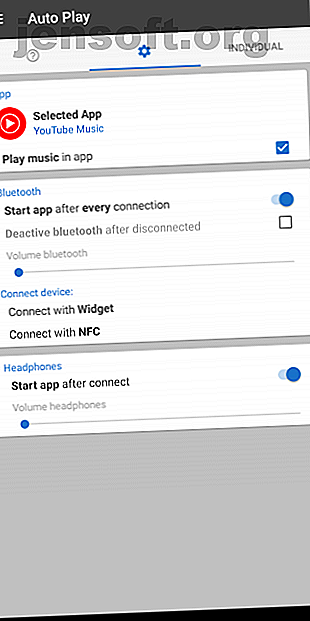
Come aprire applicazioni quando Collegando le cuffie su Android
Annuncio pubblicitario
Probabilmente lanciare la vostra applicazione musicale di scelta non appena si collega o collegare le cuffie. Eppure, per qualche ragione, Android non ha ancora una funzione nativa per automatizzare questo processo.
Fortunatamente, alcune applicazioni di terze parti consentono di aprire automaticamente qualsiasi applicazione sul tuo telefono quando ci si connette le cuffie cablate o wireless. Diamo uno sguardo ai due migliori applicazioni per fare questo e come configurarli.
Metodo 1: l'app AutoPlay


AutoPlay è un applicazione gratuita che può sparare qualsiasi app che desideri ogni volta che si collega gli accessori audio. Funziona con una gamma di dispositivi, da un paio di cuffie cablate di base ad un altoparlante Bluetooth. Il processo è semplice, dal momento che AutoPlay ha un'interfaccia utilitaristico, si dovrebbe essere installato e funzionante in poco tempo.
Scarica: AutoPlay (gratuito)
Come aprire automaticamente le app con AutoPlay
- Una volta aperto, troverai la maggior parte delle opzioni di cui hai bisogno direttamente sulla homepage.
- Nella parte superiore, seleziona l'app che desideri aprire quando colleghi un dispositivo audio. Toccando questo mostrerà l'elenco di tutte le app installate.
- Per efficienza, per impostazione predefinita AutoPlay non mostra tutte le app sul telefono. Se l'applicazione che stai cercando non è visualizzata, toccare il pulsante Tutte le applicazioni in basso.
- È possibile scegliere qualsiasi app-non deve essere un servizio musicale.
- Avanti, c'è una casella di controllo per far AutoPlay sapere se ti piacerebbe per iniziare anche la riproduzione di musica automaticamente. L'attivazione di questa su mezzi di esecuzione automatica avrà inizio l'ultima playlist che si stava ascoltando, non appena i lanci app.
Questo è tutto quello che devi fare per AutoPlay per lanciare le applicazioni sul proprio. Tuttavia, ci sono alcune funzionalità aggiuntive che potresti trovare utili.
Personalizzazione e altre impostazioni
Sotto la sezione superiore, vedrai pannelli dedicati per dispositivi cablati e wireless. È possibile definire livelli audio separati per ciascuno. AutoPlay ricorderà queste preferenze e quando si collega il dispositivo, sarà regolare il volume media come hai impostato.
L'app può anche disattivare il Bluetooth dopo aver disconnesso un accessorio wireless. AutoPlay offre anche widget rapidi per la connessione istantanea di un particolare dispositivo Bluetooth. Per aggiungerne uno, premi a lungo sulla schermata iniziale, tocca Widget, quindi trascina il widget AutoPlay nel punto desiderato.
Imposta preferenze separate per diverse cuffie Bluetooth


Nella scheda destra denominata Individuale, è possibile specificare impostazioni indipendenti per diverse cuffie Bluetooth. Questi includono il livello del volume e la riproduzione automatica della musica. Per cambiare questo, basta premere il pulsante più fluttuante e scegliere il dispositivo. Si noti che è necessario che il dispositivo sia già associato al telefono affinché funzioni.
AutoPlay non è limitato alle cuffie cablate e Bluetooth. È compatibile anche con gli accessori NFC. Insieme a quello che abbiamo discusso, l'applicazione ha un widget immediato per la connessione a dispositivi NFC e la riproduzione di musica.
Metodo 2: l'app Bluetooth Volume Control


Mentre AutoPlay ottiene il lavoro fatto, ha un'interfaccia barebone che può sentire la limitazione a volte. Se siete interessati solo a automazione per cuffie senza fili, c'è un app migliore per il lavoro. Si chiama controllo del volume Bluetooth e, oltre a un design moderno, ospita una serie di funzioni intelligenti per un'esperienza semplice.
Come suggerisce il nome, questa app è esclusivamente per accessori Bluetooth. Come AutoPlay, controllo del volume Bluetooth può lanciare le applicazioni e impostare il volume ad un livello personalizzato ogni volta che si collega un dispositivo audio.
In cima a quello, l'applicazione consente di stabilire diverse impostazioni per ogni gadget Bluetooth che avete. Tuttavia, ad eccezione dei controlli del volume, tutte le sue funzionalità richiedono la versione Pro da $ 2, 50.
Download: Bluetooth Volume Control (versione premium gratuita disponibile)
Imposta le azioni automatiche con il controllo del volume Bluetooth


Per iniziare a configurare l'applicazione, aprirla e toccare il pulsante più in basso a destra.
- Qui, seleziona una delle cuffie accoppiate.
- Torna alla home page e tocca la piccola icona di impostazione accanto alla voce degli auricolari.
- In questa pagina, le prime quattro opzioni sono per modificare i volumi. Oltre al supporto, è possibile modificare i livelli di chiamata, suoneria, notifica e individualmente.
- Quando si accende uno di questi interruttori, una barra apparirà nella schermata precedente prima che il dispositivo Bluetooth. Per modificare il volume, si dovrà trascinarlo al vostro punto preferito.
- Inoltre nelle impostazioni, c'è Autoplay che prende il via la riproduzione di musica dopo aver collegato il dispositivo in questione.
- Qui di seguito che, si dispone di lancio App cui è possibile definire l'applicazione che dovrebbe aprire quando si collega il dispositivo.
Regolare i ritardi prima che azioni


Avanti, troverete una serie di impostazioni complementari che consentono di modificare con precisione il processo di controllo del volume. È possibile impostare il ritardo tra i collegare le cuffie e le azioni della app. Analogamente, regolazione del ritardo assicura Controllo volume Bluetooth non regolare bruscamente livelli di volume. È inoltre possibile bloccare eventuali ulteriori modifiche del volume.
Ci sono un paio di utili opzioni nelle impostazioni globali di Bluetooth Volume Control, accessibili premendo l' icona delle impostazioni in alto a destra nella dashboard. Hai anche l'opzione istantanea per trasformare le azioni del app acceso o spento. Cosa c'è di più, è possibile scegliere un altro tipo di chiave Autoplay invece di Play-Pause.
Automatizza altre attività di routine sul tuo telefono
Ora è possibile saltare direttamente alla filatura le vostre playlist preferite e fuori zona, non appena si mette sulle vostre cuffie. Se non ti dispiace il design dell'app e la mancanza di alcune caratteristiche supplementari, AutoPlay dovrebbe essere sufficiente. Altrimenti, Bluetooth Volume Control è una buona scelta.
Ci sono tutta una serie di altri compiti di routine è possibile automatizzare sul tuo cellulare Android. Dai un'occhiata alle migliori impostazioni automatizzate per Android che dovresti usare 7 Impostazioni automatizzate per Android che dovresti utilizzare per risparmiare tempo 7 Impostazioni automatizzate per Android che dovresti utilizzare per risparmiare tempo Desideri che il tuo dispositivo Android si gestisca in modo efficiente? Ecco alcune funzionalità automatizzate di Android che dovresti iniziare a utilizzare per risparmiare tempo ogni giorno. Leggi di più .
Esplora di più su: applicazioni Android, cuffie, Mobile Automation.
